Tal vez ya conocerán el programa dragon naturally speaking que escribe lo que hablas ósea que le dictas a el pc por medio de el micrófono, con este programa podrás desde redactar correos y escribir documentos hasta chatear y efectuar algunos comandos como abrir alguna carpeta o programas, lo mejor es que siempre sera con una buena ortografía, aunque el programa tiene buena precisión también se equivoca y necesita entrenarse con nuestra voz y agregándole nuevas palabras para así lograr que sea lo más natural.
Primero que todo tenemos que descargar e instalar el programa.
despues de que lo instalamos y se ejecute automaticamente nos aparecera algo como esto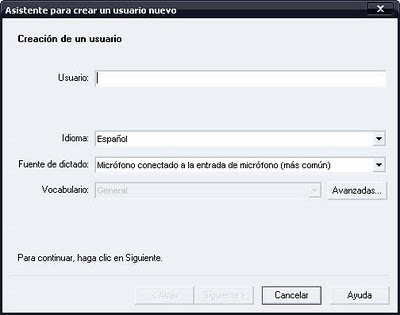
Aqui escogeremos un nombre de usuario para que el programa se amolde a nuestra voz y para que se guarden nuestras preferencias porque as adelante aremos unos ejercicios de reconocimiento y precision de el programa, verifiquen que las opciones de idioma y la fuente de dictado sean correctos.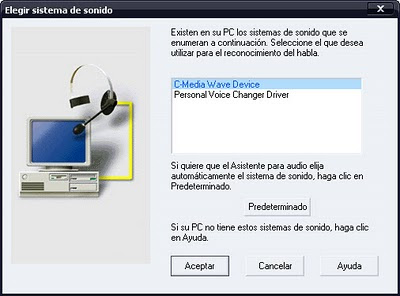
En la imagen de arriba el programa nos pide que seleccionemos el sistema de sonido, lo recomendado es que dejen el que les aparece por defecto ya que es el de su pc.
Después de esto seguirán las pruebas de sonido, calidad y reconocimiento de el programa así que recuerda conectar tu micrófono antes de continuar.
En la primera prueba tenemos que leer un texto en voz alta y si el programa nos dice que la calidad está bien y es aceptable entonces daremos siguiente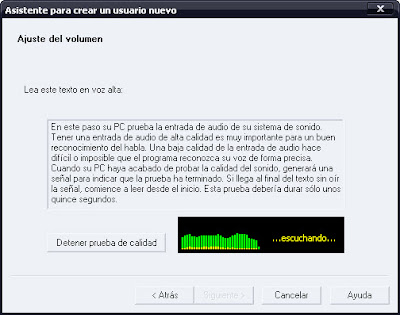
Más adelante seleccionaremos un texto para leer en voz alta y seguir testeando el programa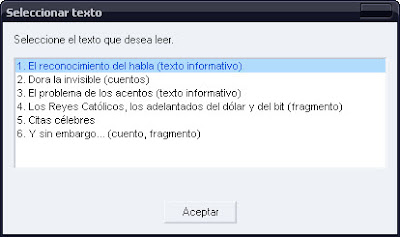
Entonces aqui comienza el entrenamiento con dragon natural speaking, la mayoria de los textos son bastante largos asi que si les tomara su tiempo, para que no les parezca tan largo les recomiendo que escojan un texto entretenido como el de frases celebres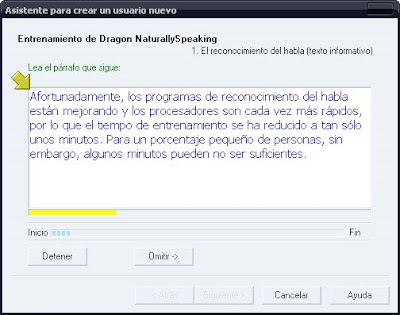
Ya podemos comenzar a utilizar el programa pero aqui no termina todo, al principio parecera que el programa se equivoca bastante y con palabras que a veces no tienen ni mucho que ver, pero si lo entrenas con tu voz al menos por una semana obtendran resultados muy buenos les dejo algunos datos sobre el programa que no estan de mas saberlos.
Para añadir nuevas palabras nos dirigimos al menu naturally speaking -> en la pestaña desplegable que dice palabras -> crear palabras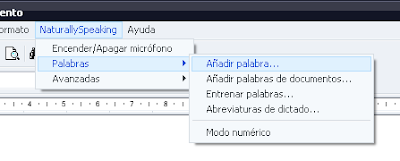
Escribimos la palabras y damos click en entrenar la pronunciacion, cuando terminamos solo click en añadir y el programa ya la escribira correctamente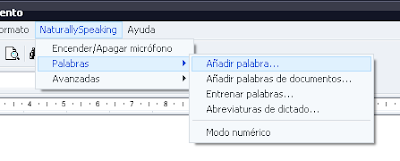
Cuando abrimos el programa aparece una barra en la parte superior de la pantalla, para ver la lista de comandos vamos a el menu naturally speaking que aparece en la barra y en la lista de comandos para ver que comandos y como los podemos utilizar
Tutorial dragon naturally speaking
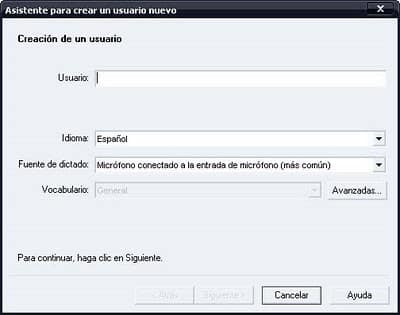
Lee textos? Es decir, si yo le doy un PDF para que lo lea, lo lee?
Gracias!
Hola gabbo, este programa no te lee, hace todo lo contrario escribe lo que tu le dictas, si quieres uno que lea te recomiendo el programa "loqueando" es uno de los más conocidos.
saludos!
HOLA:
YO TENGO GRABADAS LAS CLASES DE LA UNIVERSIDAD EN FORMATO WAV, SÉ QUE PUEDE TRADUCIRLO ( TAMBIEN EN MP3)PERO NO SÉ COMO SE HACE ME PODRÍAS ORIENTAR?
A quien se le ocurre subir un programa y no dar la clave??¿?¿
este programa no es lo q dicen cuidado con eso , lo use y me decepciono , tienes q hablar fuerte clarito y moduladito para q agarre !!
4212-2358-0196-0514
Esta es la clave 🙂
ojala me funcione, que programa necesito para que reconozca al dragon naturally speaking?
antes de leer las citas famosas ty todo eso me aparece esto:
El motor de reconocimiento no pudo encender el micrófono ni el dispositivo de entrada de sonido.
yo tengo el microfono incorporado en la notebook…no sirve paara esto?
yo tengo el programa hace mucho. es el mejor programa que existe para dicatado y lectura. el programa escribe lo que le dictan y te lee si asi lo deseas. tiene varias aplicaciones adicionales y es muy facil de usar.
lo mas conveniente para que el programa reconosca las voz sin problema es hacer la rueba larga es decir leer algun cuento tarda unos 45 minutos a 1 hora pero los resultados son asombrosos. no duden en probar este programa que esta muy bueno. saludos
lo estoy entrenando. ojala funcione muy bien. porque tambien tengo grabaciones de la U
si es muy bueno pero asi uno tiene k tener encuenta los rekicitos del programa para k t funcione normalmente luego de esto lo instruyes t prometo k t sorpenderas descarguen que viene con licencia no tiene por qué preocuparse solamente tener en cuenta los requisitos de que tenemos en varias versiones el programa, utilízalo de acuerdo a tus necesidades.
Hola. Me gustaría usar el programa para dictar y que escriba en inglés. ¿Hay textos en inglés para leer y que funcione el programa?
Gracias. Ana.
El motor de reconocimiento no pudo encender el micrófono ni el dispositivo de entrada de sonido.
yo tengo el microfono incorporado en la notebook…no sirve paara esto? tengo el mismo problema porf si me podes dar una mano te lo agradeseria te dejo mi msn asi me eskribis ai es pabloezequiel_1@hotmail.com
Hola viejo, oye el programa en su version 11 te lee si se lo pides, pero no sabras alguna manera para que loquendo sea el que te dicte porque la voz que trae este programa es muy basica saludos.
Me puedes dejar un comentario en mi blog haciendo click en mi nombre saludos
hola… oye ya lo tengo instalado el programa pero no se que paso que ahora ya no me aparece cuando le doy abrir… se que se habre por que me aparece la recomendacion del dia pero no lo encuentro por ningun lado en la pantalla ¿como ahi que procede???
el motor de reconocimiento no pudo encender el micrófono ni el dispositivo de entrada de sonido. porque me sale este error????
hola… oye ya lo tengo instalado el programa pero no se que paso que ahora ya no me aparece cuando le doy abrir… se que se habre por que me aparece la recomendacion del dia pero no lo encuentro por ningun lado en la pantalla ¿como ahi que procede???
Hola. A mí también me sale en mensaje de error "El motor de reconocimiento no pudo encender el micrófono ni el dispositivo de entrada de sonido." Ya intenté solucionar el problema con la opción que ofrece Microsoft "Solucionar problemas de compatibilidad" pero aun así no funciona. Agradecería mucho ayuda con esto, porque en verdad es un programa muy útil. Saludos.